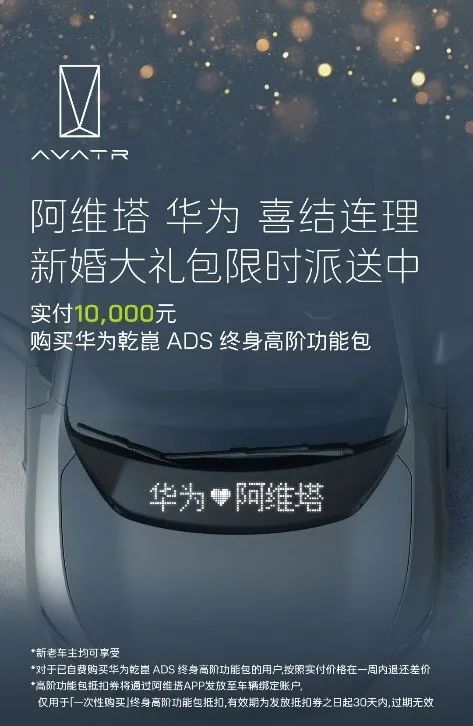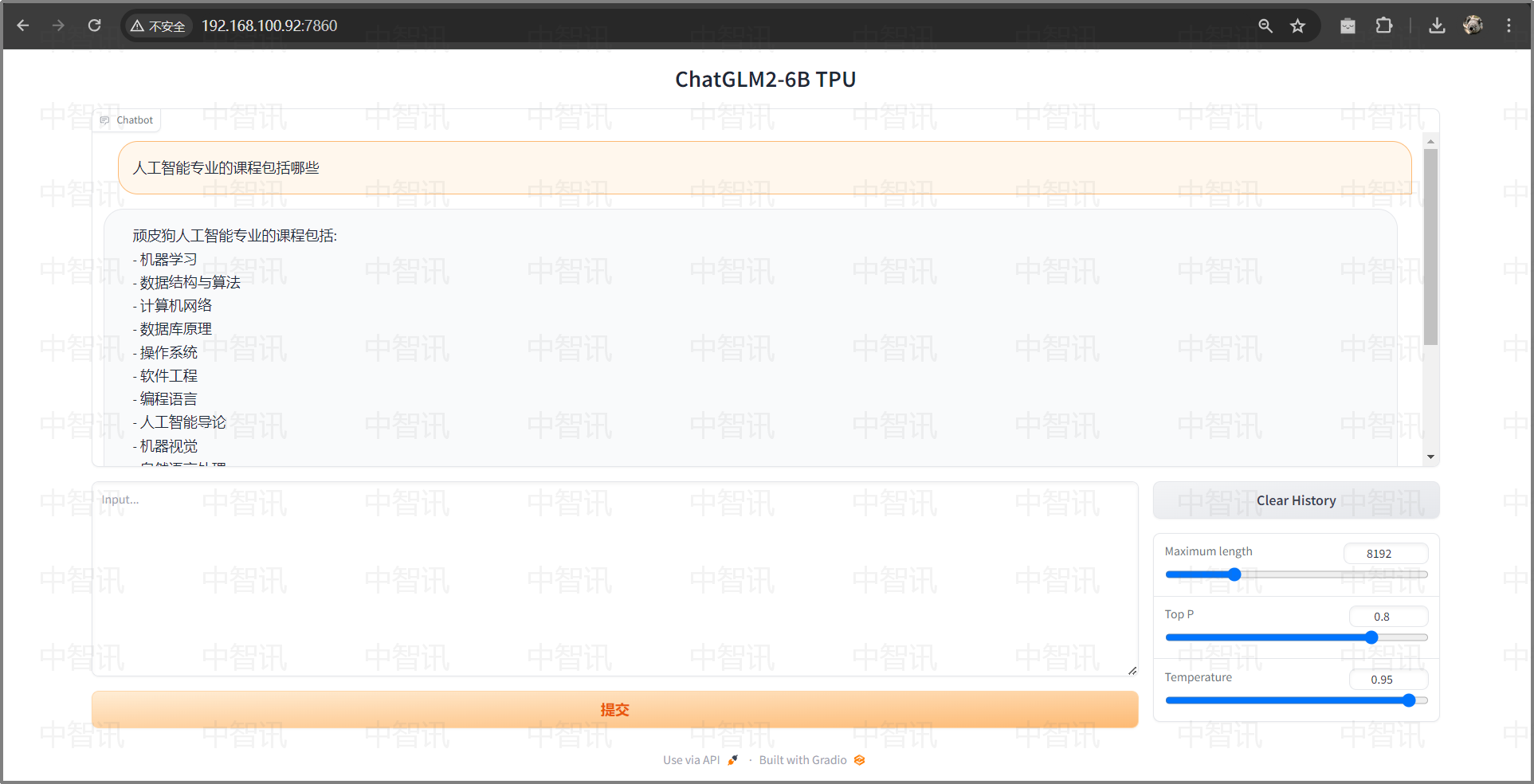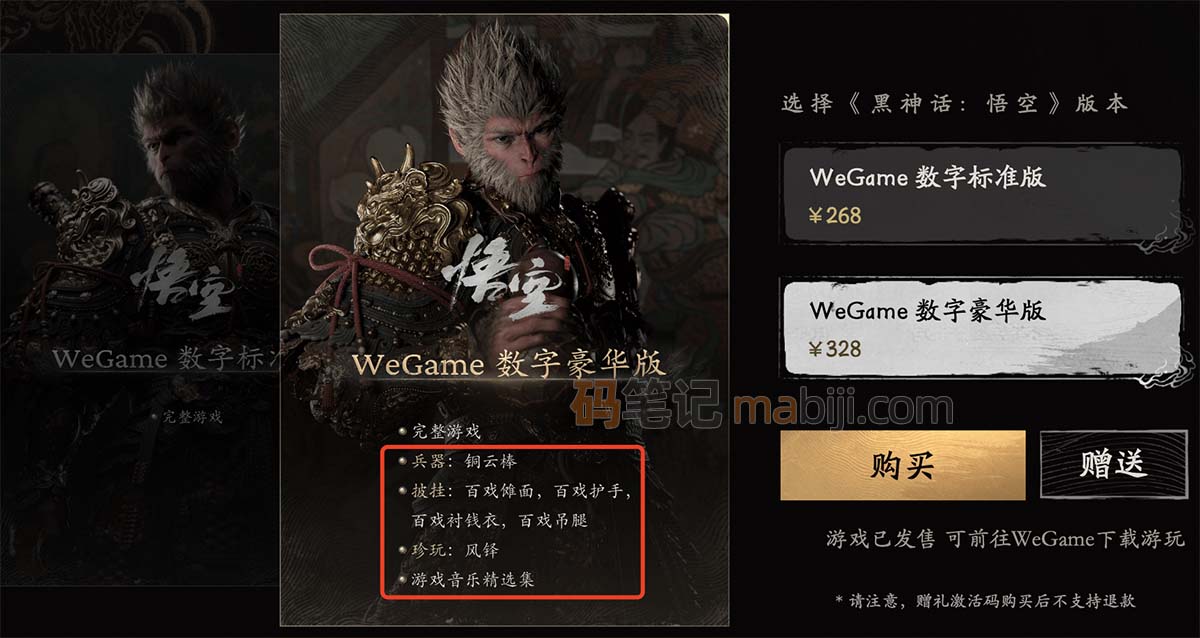Redis下载安装使用
- 1、下载安装
- 2、基础配置
- 2.1、远程连接
- 2、保护模式
- 3、默认密码
- 4、后台运行
- 4.1 验证服务是否启动
- 4.2 停止服务
1、下载安装
1)到Redis中文网 https://www.redis.com.cn/download.html 下载Redis安装包

2)Redis的安装脚本基于C语言,需要先安装C语言的编译器
yum install gcc -y
预计10分钟左右,出现以下结果表示安装成功。

3)将安装包传到Linux并解压
tar -axvf redis-unstable.tar.gz
解压后,进入Redis安装目录
cd redis-unstabl
4)编译
make
编译时如果出现以下错误,就添加参数 make MALLOC=libc

出现以下界面,表示编译完成。

5)安装
make install

6)运行Redis服务
进出 Redis 的服务目录
cd /usr/local/bin/
运行服务脚本,并指定Redis的配置文件(配置文件在Redis的安装目录下,根据实际情况填写路径)
./redis-server /root/redis-unstable/redis.conf
出现这个界面,表示Redis服务启动成功。

2、基础配置
2.1、远程连接
Redis默认不允许远程连接,bind 127.0.0.1 -::1 表示只允许本地连接。
将这行注释掉,就可以远程连接;或者把IP改成指定主机,允许指定主机远程连接。
87 #bind 127.0.0.1 -::1

2、保护模式
Redis默认开启保护模式,protected-mode 处配置保护模式,yes表示开启,no表示关闭。
关闭时,可以远程连接,但不推荐关闭。
111 protected-mode yes

3、默认密码
Redis默认没有密码,requirepass 处设置默认密码。
去掉注释,并在 requirepass 后面输入密码,设置默认密码后,再次连接,就需要输入密码。
1043 requirepass 123456

4、后台运行
Redis默认在前台运行,会占用页面,导致无法使用;daemnize 处设置前/后台运行。
后台运行实际上是作为守护进程运行,yes表示开启,no表示关闭。
设置成 daemonize yes 后,Redis将在后台运行,不再占用页面。
309 daemonize yes
修改配置后,再次启动Redis服务,页面不再配占用。
4.1 验证服务是否启动
后台运行时,无法判断服务是否启动,可以通过进程和端口监听状态来验证。
1)查看 redis 进程是否运行
ps -ef | grep redis
下面这种情况,表示 redis-server在运行,Redis服务启动。

2)查看 Redis 的默认端口 6379 是否被监听
netstat -ano | grep 6379
下面这种情况,表示端口被监听,Redis服务启动。

4.2 停止服务
杀掉 redis-server 进程,即可停止Redis服务。